Cách phóng to ảnh không bị vỡ hạt Online chất lượng cao – Doithuongpro
Deprecated: trim(): Passing null to parameter #1 ($string) of type string is deprecated in /home/caocap/public_html/wp-content/plugins/fixed-toc/frontend/html/class-dom.php on line 98
Trong thời đại kỷ nguyên số, việc thay đổi kích thước, độ phân giải mà không làm giảm chất lượng hình ảnh được rất nhiều người quan tâm. Để làm được điều đó, chắc chắn không thể thiếu đi các phần mềm phóng to ảnh không bị vỡ hạt online. Dưới đây là một số gợi ý của ddaymobile mà bạn có thể tham khảo.
Mục Lục Bài Viết
- 1 6 giải pháp phóng to ảnh không bị vỡ hạt Online
- 1.1 Simple Image Resizer
- 1.2 Waifu2x
- 1.3 Pixlr
- 1.4 Befunky
- 1.5 Photo Editor
- 1.6 Photoshop online
- 2 3 phần mềm phóng to ảnh không bị vỡ tối ưu nhất
- 2.1 Thay đổi kích thước ảnh không làm giảm chất lượng với GIMP 2
- 2.2 Cách tăng kích thước ảnh mà không bị nhòe bằng IrfanView
- 2.3 Phóng to thu nhỏ ảnh trong Photoshop mà không bị nhòe
6 giải pháp phóng to ảnh không bị vỡ hạt Online
Dưới đây lag 6 web online giúp bạn tăng kích thước ảnh không làm giảm chất lượng được nhiều người sử dụng. Cụ thể như sau:
Simple Image Resizer
friend.com.vn giúp người dùng thay đổi kích thước ảnh mà không làm giảm chất lượng. Đây cũng là tính năng nổi bật nhất của web, bởi nó có khả năng làm thay đổi kích thước ảnh mà không cần đến bất cứ các công cụ chỉnh sửa khác.
Waifu2x
Waifu2x là một chương trình chia tỷ lệ và giảm nhiễu hình ảnh theo phong cách anime và một số loại ảnh khác nữa. Tuy nhiên, nó thường cho kết quả tốt nhất và chất lượng nhất đối với anime. Waifu2x được lấy cảm hứng từ trình xử lý ảnh siêu phân giải dùng thuật toán SRCNN (Mạng thần kinh tích chập).
Pixlr
Dịch vụ tăng kích thước ảnh không bị vỡ online này thường được so sánh với PhotoShop Express. Bởi nó còn được tích hợp thêm một số tính năng tương tự để chỉnh sửa hình ảnh. Người dùng có thể chỉnh ảnh miễn phí ngay trên trình duyệt với các công cụ hỗ trợ Al nhanh chóng, chuyên nghiệp và hiện đại.

Pixlr hoàn toàn có thể sử dụng với hầu hết các định dạng hình ảnh như PSD (Photoshop), JPEG, PXD, PNG, WebP, SVG,
Befunky
Befunky là một trong những phần mềm phóng to ảnh không bị vỡ hạt tốt nhất được nhiều người tin dùng. Bên cạnh đó, phần mềm này có mọi thứ bạn cần để dễ dàng chỉnh sửa ảnh, thiết kế đồ họa và ghép ảnh.
Photo Editor
Photo editor là một dịch vụ đơn giản, dễ hiểu có khả năng phóng to và chỉnh sửa ảnh kỹ thuật số. Người dùng có thể thay đổi kích thước, làm nét/ mờ, xoay hình ảnh theo nhu cầu chỉnh sửa của mình.
Ngoài ra có một số bộ lọc và hiệu ứng được tích hợp để cải thiện chất lượng hình ảnh như: Loại bỏ mắt đỏ, Nâng cao, Màu nâu đỏ, Mặt nạ và Hiệu ứng bưu thiếp. Sau khi hoàn tất các tác vụ chỉnh sửa, bạn có thể chia sẻ hình ảnh cho bạn bè, người thân.
Photoshop online
Phóng to ảnh không bị vỡ hạt bằng Photoshop online cũng là một phương án hợp lý mà bạn không cần phải tải hay cài đặt ứng dụng. Bạn sẽ tải ảnh cần chỉnh sửa lên bằng cách nhấn chọn mục Open Image from computer. Hoặc chọn File => chọn Open image để tải hình. Còn nếu ảnh được lưu trên mạng, bạn hãy dùng Open image from url => Sau đó dán link ảnh => nhấn chọn OK.
Để thay đổi kích thước ảnh, chọn Image => chọn Image size.
Trong hộp thoại Image size, chỉnh thông số kích thước ảnh theo ý muốn => Chọn OK để hoàn tất.
3 phần mềm phóng to ảnh không bị vỡ tối ưu nhất
Bạn cũng có thể sử dụng các phần mềm phóng to ảnh không bị vỡ dưới đây để chỉnh sửa theo ý muốn.
Thay đổi kích thước ảnh không làm giảm chất lượng với GIMP 2
GIMP 2 là một trong những công cụ chỉnh ảnh tương tự như phiên bản Adobe Photoshop. Đây là sự lựa chọn của rất nhiều người dùng bởi nó miễn phí và rất nhiều tính năng được tích hợp trong đó. Chẳng hạn, chỉnh sửa và tối ưu hóa hình ảnh, phóng to ảnh mà không lo bị mờ, giảm chất lượng ban đầu.
Thực hiện chỉnh sửa ảnh bằng GIMP 2 theo các bước dưới đây:
Bước 1: Tải và cài đặt phần mềm chỉnh hình ảnh GIMP 2 tại link sau đây:
https://download.com.vn/gimp-6623
Bước 2: Sau khi hoàn tất, mở ứng dụng GIMP 2 và kéo ảnh vào cửa sổ làm việc chính.
Bước 3: Nhấn chuột vào Image trong menu chính và nhấn vào Scale Image.
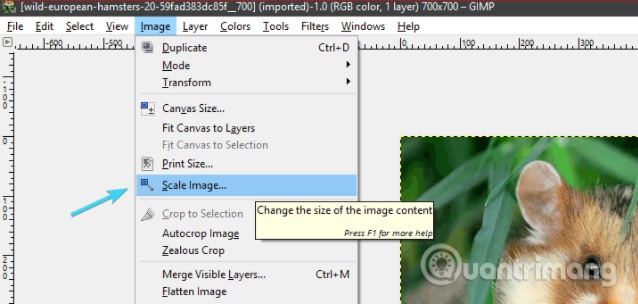
Bước 4: Chọn độ phân giải đầu ra cho hình ảnh.
Bước 5: Trong mục Quality => Interpolation => chọn Sinc (Lanczos3).
Bước 6: Nhấn chuột Scale để hệ thống thực hiện thay đổi kích thước ảnh.
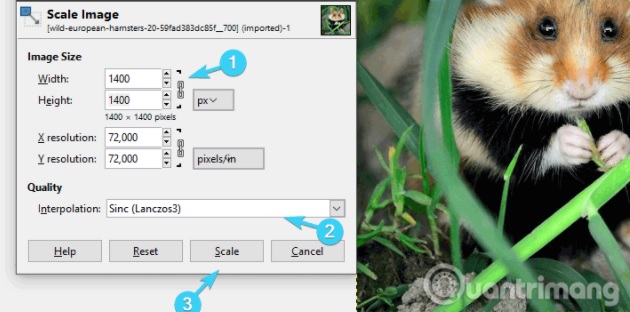
Bước 7: Nhấn vào File => Overwrite… (tên ảnh) để ghi đè lên ảnh và vẫn giữ định dạng nhập.
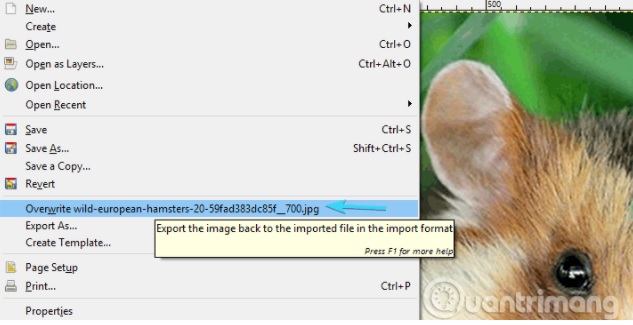
Như vậy là xong rồi, nếu bạn muốn giữ ảnh gốc thì hãy sao lưu nó lại.
Cách tăng kích thước ảnh mà không bị nhòe bằng IrfanView
Cách phóng to ảnh không bị mờ tiếp theo là sử dụng IrfanView. Đây là một phần mềm đã có từ rất lâu rồi, hơn nữa nó hoàn toàn miễn phí. IrfanView sẽ giúp người dùng tối ưu hóa và chỉnh sửa ảnh, bao gồm cả phóng to ảnh nhưng không bị mờ, vỡ.
Mặc dù giao diện đơn giản và trông có vẻ lỗi thời nhưng bù lại nó có đa dạng các tính năng. Để thay đổi kích thước hình ảnh của bạn bằng IrfanView, hãy thực hiện theo các bước dưới đây:
Bước 1: Tải IrfanView theo link gợi ý bên dưới
https://download.com.vn/irfanview-5661
Bước 2: Sau khi tải về hoàn tất, hãy mở IrfanView => kéo thả hình ảnh vào cửa sổ làm việc.
Bước 3: Nhấn chọn vào Image trong menu chính => chọn Resize/Resample từ menu.
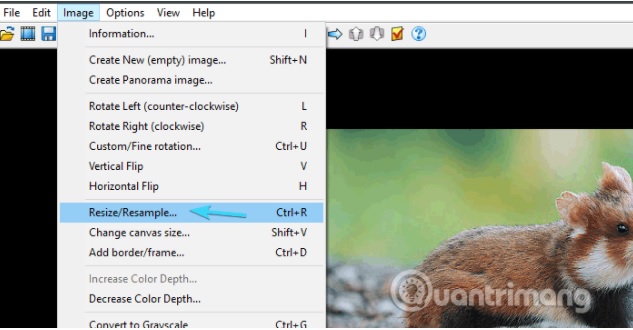
Bước 4: Thiết lập kích thước mới theo cách thủ công hoặc chọn độ phân giải đặt trước từ bên phải. Trong ví dụ này chúng tôi sẽ phóng to hình ảnh lên 4K.
Bước 5: Nhấn chọn Apply sharpen after Resample.
Bước 6: Trong Size method, bạn chọn Resample và từ menu thả xuống => chọn Lanczos (slower).
Bước 7: Click chuột vào OK để thay đổi kích thước hình ảnh.
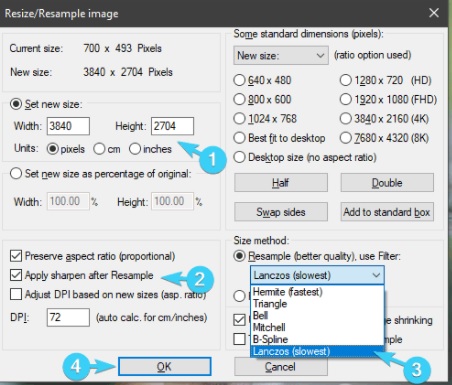
Bước 8: Bây giờ, nhấn S để lưu ảnh vừa thay đổi. Bạn nên lưu chúng dưới định dạng PNG và lưu nó lại.
Phóng to thu nhỏ ảnh trong Photoshop mà không bị nhòe
Với Photoshop, bạn có thể phóng to hình bằng Smart Object mà không phụ thuộc vào tỉ lệ zoom hình ảnh. Bởi phần mềm đã thay đổi đặc tính đối tượng, chuyển nó từ dạng bitmap sang vector. Do đó bạn có thể phóng ảnh lớn mà không bị vỡ. Thực hiện cách đơn giản nhất đó là, nhấn chuột phải vào lớp layer background => chọn Convert to Smart Object.
Dưới đây là cách thay đổi kích thước ảnh không làm giảm chất lượng với Photoshop:
Bước 1: Tải và cài đặt phần mềm theo link bên dưới:
https://download.com.vn/adobe-photoshop-cs5-extended-22394
Mở Photoshop, sau đó kéo thả hình ảnh mà bạn đang có nhu cầu chỉnh sửa vào cửa sổ làm việc.
Bước 2: Trong menu chính, click vào Image => chọn Image size từ menu.
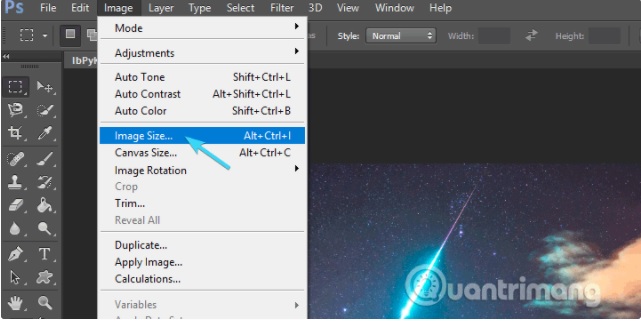
Bước 3: Tiếp theo, chọn Pixels ở tab bên phải => chọn kích thước muốn thay đổi.
Bước 4: Tích chọn vào ô Resample => chọn Preserve Details (enlargement) từ menu thả thuống.
Bước 5: Chọn phần trăm Reduce Noise => Nhấn OK để thay đổi kích thước ảnh.
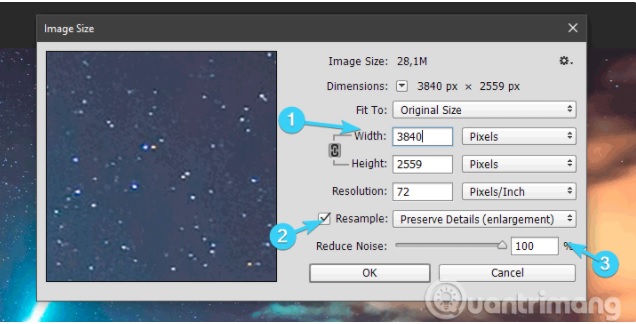
Bước 6: Cuối cùng, hãy nhấn vào File => chọn Save as để lưu hình ảnh. Bạn nên chọn lưu nó dưới định dạng PNG.
Với các phần mềm phóng to ảnh không bị vỡ hạt online được gợi ý ở trên, chúng tôi hy vọng bạn có thể tự chỉnh sửa và tạo ra những bức ảnh đẹp nhất. Chúc các bạn thành công! Đừng quên truy cập vào Đổi Thưởng Pro mỗi ngày để đón đọc những tin tức công nghệ hữu ích khác nhé!
- Share CrocoBlock key trọn đời Download Crocoblock Free
- Cung cấp tài khoản nghe nhạc đỉnh cao Tidal Hifi – chất lượng âm thanh Master cho anh em mê nhạc.
- Hướng dẫn cách mở khóa tài khoản Vietcombank nhanh nhất
- [Video] Cách tải file APK từ Google Play Store dễ dàng, nhanh chóng – friend.com.vn
- Gỡ bỏ các ứng dụng tự khởi động cùng Windows 7
- 100+ Hình nền Heo con dễ thương full HD cho máy tính, điện thoại
- Hướng dẫn tải toàn bộ album ảnh trên Facebook về máy tính Thủ thuật
Bài viết cùng chủ đề:
-
Sao kê tài khoản ngân hàng ACB-những điều cần biết
-
Acer Iconia B1-723 – Chính hãng | Thegioididong.com
-
Cách khắc phục lỗi Voz không vào được bạn không nên bỏ qua
-
Tắt mở màn hình iPhone cực nhanh, không cần phím cứng – Fptshop.com.vn
-
[SỰ THẬT] Review bột cần tây mật ong Motree có tốt không?
-
Chèn nhạc trong Proshow Producer, thêm nhạc vào video
-
Cách rút gọn link Youtube
-
Cách chuyển font chữ Vni-Times sang Times New Roman
-
Hack Stick War Legacy Full Vàng Kim Cương Tiền ❤️ 2021
-
Du lịch Thái Lan nên đi tour hay đi tự túc? – BestPrice
-
Cách reset Wifi FPT, đặt lại modem wifi mạng FPT
-
9 cách tra số điện thoại của người khác nhanh chóng, đơn giản – Thegioididong.com
-
Top 4 smartphone chạy chip Snapdragon 820 giá rẻ đáng mua – Tin công nghệ mới nhất – Đánh giá – Tư vấn thiết bị di động
-
Top 30 bộ phim Hàn có rating cao nhất mọi thời đại – Chọn Thương Hiệu
-
Top 9 game về chiến tranh Việt Nam bạn nên trải nghiệm ngay
-
EXP là gì? Ý nghĩa EXP trong game và các lĩnh vực khác